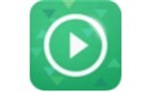鼠标点击精灵
- 软件大小:
- 1.93MB
- 软件语言:
- 简体中文
- 软件类别:
- 系统软件
- 更新时间:
- 2021-08-05
- 官方网站:
- https://www.upandashi.com
- 应用平台:
- Windows操作系统
- 软件等级:
鼠标点击精灵破解版是一款非常实用的鼠标点击工具,可以完美的模拟人工鼠标点击,可以帮助用户对鼠标进行自动点击、点击速度、操作录制、鼠标热键等选择,将你从重复的鼠标操作中解脱出来。软件除了拥有鼠标连点功能外,还增加了轨迹录制的功能,如果你进行多线点击操作的话,使用这个录制只要操作一遍就可以了,还可任意设置点击时间间隔与点击的方式,并能很轻易地捕捉想要点击的位置。此外,软件使用将非常简单,用户只要按下热键,它便会自动帮你点击!有需要的小伙伴快来下载吧。

鼠标点击精灵免费版特色:
1.拟鼠标点击
2.任意设置点击位置(F12/F11键定位鼠标点击位置)
3.任意设置点击时间间隔(在两个定义的时间内点击)
4.任意设置点击顺序(按自定义的位置,顺序点击或随机点击)
5.任意设置点击方式(鼠标单击或双击,左或或右键点击)
鼠标点击精灵免费版亮点:
1.当前位置快速点击功能(游戏模式)
2.开始/停止点击可自定义热键
3.鼠标点击精灵支持每秒1-100次点击设定
4.左/右键点击设定
5.缩到托盘时,左键显示窗口,右键显示快捷菜单
6.进程随机标题功能以防止本软件被其它软件屏蔽
鼠标点击精灵免费版功能:
1.可以设定在点击若干秒后停止点击,停止点击后的若干秒再次开始点击。
2.鼠标移动检测点击等待功能
3.点击后可以回到原来的鼠标位置
4.缩到托盘时,左键显示窗口,右键显示快捷菜单
5.自动关闭垃圾窗口功能
6.可将不同的点击设置存为不同的方案,大大方便了设置
鼠标点击精灵免费版常见问题:
1. 如何设置点击位置?
将鼠标移至要点击的位置,按[SHIFT-Z]组合键或F12键。
若要在某个已定义的位置前加入新的位置,在点击位置列表中点击此位置后,将鼠标移至要点击的位置,按F11键。
测试位置开关为开时,在位置列表中,用↑↓键移动,可以跟踪测试添加的鼠标位置
2.如何设置点击时间间隔
在点击时间间隔后的两个输入框中输入点击的最小间隔到最大间隔的时间,程序在点击时,会从这两个间隔间随机地取一个时间间隔。时间间隔的单位是秒。
小技巧:如果想要在固定的时间间隔内点击,在这两个输入框内输成一样的数值就可以了。
3. 随机点击选项和顺序点击选项是什么意思?
“随机点击”选项选中时,点击时会从鼠标位置列表中随机选择一个点击
“顺序点击”选项选中时,点击时会按鼠标位置列表顺序一个接一个地点击
- 鼠标点击精灵下载地址
- 需下载高速下载器
- 普通下载地址
-
 vagaa哇嘎v2.6.8.3 官方版
vagaa哇嘎v2.6.8.3 官方版 -
 火绒安全软件v6.0.7.6 官方版
火绒安全软件v6.0.7.6 官方版 -
 会声会影2025 v26.0.0.1 直装版
会声会影2025 v26.0.0.1 直装版 -
 coreldraw v25.0.0.17 破解版
coreldraw v25.0.0.17 破解版 -
 bitcomet v1.84 全功能豪华版
bitcomet v1.84 全功能豪华版 -
 adobe photoshop v26.1.0 中文特别版
adobe photoshop v26.1.0 中文特别版 -
 ccleaner v6.39.0.11548 中文版
ccleaner v6.39.0.11548 中文版 -
 csdn免积分下载器v5.5 免费版
csdn免积分下载器v5.5 免费版 -
 idm下载器
idm下载器 -
 冰点还原精灵v9.00.020.5760 激活版
冰点还原精灵v9.00.020.5760 激活版 -
 360安全卫士v14.0 免安装版
360安全卫士v14.0 免安装版 -
 搜狗输入法v15.8.0.2239 精简版
搜狗输入法v15.8.0.2239 精简版 -
 有道词典v11.2.9.0 离线版
有道词典v11.2.9.0 离线版 -
 7-zip v24.8.0 美化版
7-zip v24.8.0 美化版 -
 EasyRecovery v14.0.0.4 中文免激活版
EasyRecovery v14.0.0.4 中文免激活版
- 最新
- 最热